[Detaillierte Anleitung] Wie man MKA zu MKV hinzufügt
MKA, kurz für Matroska Audio, ist ein Containerformat, das speziell für Audiodateien entwickelt wurde und eine hochwertige Klangwiedergabe und erweiterte Funktionen bietet. MKV hingegen, bekannt als Matroska Video, ist ein vielseitiges Containerformat, das verschiedene Audio-, Video- und Untertitelspuren in einer einzigen Datei enthalten kann.
In diesem Leitfaden stellen wir Ihnen fünf nützliche Tools von Drittanbietern vor und geben Ihnen detaillierte Anweisungen, wie Sie MKA-Dateien nahtlos in MKV integrieren können.
Teil 1. MKA zu MKV hinzufügen mit 5 nützlichen Tools von Drittanbietern
Wenn es darum geht, MKA-Dateien zu MKV hinzuzufügen, bieten verschiedene Tools von Drittanbietern effiziente Lösungen an, die auf die unterschiedlichen Präferenzen und Anforderungen der Benutzer zugeschnitten sind. Schauen wir uns die einzelnen Tools an und gehen Schritt für Schritt vor, um MKA in MKV zu konvertieren:
1. MKVToolNix
MKVToolNix ist eine umfassende Suite von Tools, die speziell für die Erstellung, Bearbeitung und Prüfung von MKV-Dateien entwickelt wurden.
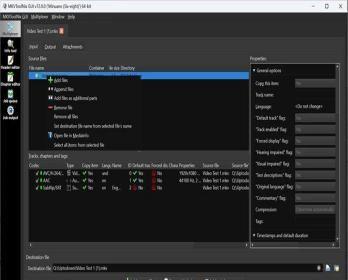
So fügen Sie mit MKVToolNix MKA-Audio zu MKV hinzu:
- 1. Starten Sie MKVToolNix und wählen Sie die Option zum Hinzufügen von Dateien.
- 2. Importieren Sie sowohl die MKA-Audiodatei als auch die MKV-Videodatei in die Schnittstelle.
- 3. Ordnen Sie die Dateien in der gewünschten Reihenfolge an und geben Sie das Ausgabeziel an.
- 4. Starten Sie den Multiplexing-Prozess, um das MKA-Audio nahtlos mit dem MKV-Video zusammenzuführen.
2. FFmpeg
FFmpeg ist ein leistungsstarkes Multimedia-Framework, das für seine Vielseitigkeit und seine umfangreichen Funktionen bekannt ist.

So fügen Sie mit FFmpeg MKA-Audio zu MKV hinzu:
- 1. Öffnen Sie die Befehlszeilenschnittstelle.
- 2. Geben Sie den Befehl FFmpeg zusammen mit spezifischen Parametern ein, um Eingabe- und Ausgabedateien anzugeben.
- 3. Führen Sie den Befehl aus, um die MKA-Audiospur effektiv in den MKV-Container zu muxen.
3. HitPaw Edimakor
HitPaw Edimakor ist eine benutzerfreundliche Videobearbeitungssoftware mit intuitiven Funktionen für eine nahtlose Multimedia-Bearbeitung.

Das Hinzufügen von MKA-Audio zu MKV-Videos mit HitPaw Edimakor umfasst die folgenden Schritte:
- 1. Starten Sie HitPaw Edimakor und importieren Sie die MKV-Videodatei.
- 2. Rufen Sie die Einstellungen der Audiospur auf und wählen Sie die Option zum Hinzufügen der MKA-Audiodatei.
- 3. Suchen und importieren Sie die gewünschte MKA-Audiodatei und passen Sie die Einstellungen nach Bedarf an.
- 4. Sichern Sie das Projekt, um das MKA-Audio nahtlos mit dem MKV-Video zusammenzuführen.
4. Adobe Premiere Pro
Adobe Premiere Pro ist eine professionelle Videobearbeitungssoftware, auf die Ersteller von Inhalten weltweit vertrauen.
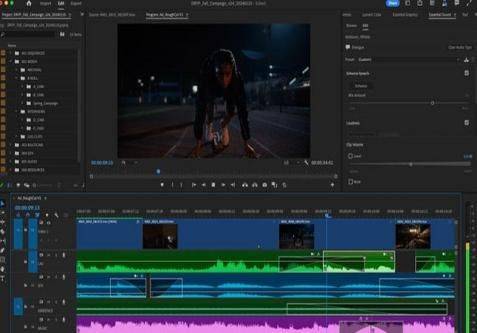
Hier erfahren Sie, wie Sie mit Adobe Premiere Pro eine MKA-Datei zu MKV hinzufügen können:
- 1. Öffnen Sie Adobe Premiere Pro und erstellen Sie ein neues Projekt.
- 2. Importieren Sie sowohl die MKV-Video- als auch die MKA-Audiodateien in die Projekt-Timeline.
- 3. Richten Sie die Audiospur an der Videospur aus und passen Sie die Synchronisation ggf. an.
- 4. Exportieren Sie das Projekt, um die zusammengeführte MKV-Datei mit eingebettetem MKA-Audio zu erzeugen.
5. daVinci Resolve
DaVinci Resolve ist eine renommierte Videobearbeitungssoftware, die für ihre fortschrittlichen Funktionen und unvergleichliche Leistung bekannt ist.
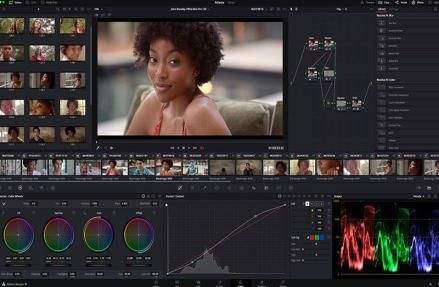
Das Hinzufügen von MKA-Audio zu MKV mit DaVinci Resolve umfasst die folgenden Schritte:
- 1. Starten Sie DaVinci Resolve und erstellen Sie ein neues Projekt.
- 2. Importieren Sie sowohl die MKV-Video- als auch die MKA-Audiodateien in den Medienpool.
- 3. Ziehen Sie die Dateien per Drag & Drop auf die Timeline.
- 4. Richten Sie die Audiospur an der Videospur aus und nehmen Sie bei Bedarf eine Feinabstimmung der Synchronisierung vor.
- 5. Rendern Sie das Projekt, um die zusammengeführte MKV-Datei zu erzeugen, die die eingebettete MKA-Audiospur enthält.
Tipps
Bei der Zusammenführung und Bearbeitung von Video-Audio im MKV-Containerformat ist MP3 das am meisten unterstützte Audioformat, das üblicherweise für Audiospuren in Videodateien verwendet wird. Es sollte sich gut für die Bearbeitung eignen und mit verschiedenen Media-Playern und Bearbeitungssoftware kompatibel sein.
Teil 2. MKA in MP3 umwandeln mit HitPaw Video Converter
Um Kompatibilität und Benutzerfreundlichkeit zu gewährleisten, empfiehlt es sich, bei der Konvertierung von MKA-Dateien in MKV-Dateien zunächst MKA-Dateien in MP3-Dateien umzuwandeln. HitPaw Video Converter entpuppt sich als anpassungsfähiges und benutzerfreundliches Tool für diese Aufgabe. Es bietet eine breite Palette von Funktionen, um die unterschiedlichen Bedürfnisse der Benutzer zu erfüllen.
Warum sollten Sie HitPaw Video Converter wählen, um MKA in MP3 zu konvertieren:
- Es ist nahtlos mit verschiedenen Dateitypen kompatibel, so dass Sie Ihre MKA-Dateien problemlos in MP3 konvertieren können.
- Die benutzerfreundliche Oberfläche macht die Navigation einfach und sorgt dafür, dass Sie von Anfang an problemlos arbeiten können.
- Ermöglicht die gleichzeitige Konvertierung mehrerer MKA-Dateien in MP3-Dateien, wodurch der Prozess effizienter wird, insbesondere bei einer großen Anzahl von Dateien.
- Fortschrittliche Algorithmen sorgen für eine schnelle und effiziente Konvertierung, so dass der Prozess schnell und zuverlässig abläuft und der Benutzer wertvolle Zeit spart, ohne Kompromisse bei der Audioqualität einzugehen.
- Bietet dem Benutzer eine Reihe verschiedener Werkzeuge, mit denen er die Ausgabe der MP3-Dateien nach seinen Wünschen anpassen kann.
Schritte zum Konvertieren von MKA in MP3 mit HitPaw Video Converter
Schritt 1:Laden Sie HitPaw Video Converter auf Ihren PC herunter.
Schritt 2:Klicken Sie auf die Schaltfläche "Dateien hinzufügen" und fügen Sie die MKA-Dateien hinzu, die Sie konvertieren möchten, oder fügen Sie sie einfach durch Ziehen und Ablegen in die Oberfläche hinzu.

Schritt 3:Wählen Sie MP3 als Ausgabeformat aus dem Dropdown-Menü. Passen Sie weitere Einstellungen wie Bitrate, Samplerate und Audiocodec nach Ihren Wünschen an, um die MP3-Ausgabedateien zu individualisieren.

Schritt 4:Klicken Sie auf die Schaltfläche "Konvertieren", um den Konvertierungsprozess zu starten. Nachdem die Konvertierung abgeschlossen ist, finden Sie die konvertierten MP3-Dateien in dem angegebenen Ausgabeordner.

Teil 3. FAQs von MKA zu MKV
F1: Ist MKV das beste Videoformat?
A1: MKV bietet mehrere Vorteile, darunter die Unterstützung von hochwertigem Video und Audio, mehrere Untertitelspuren und eine effiziente Komprimierung. Obwohl MKV aufgrund seiner Vielseitigkeit und fortschrittlichen Funktionen bei vielen Benutzern sehr beliebt ist, können andere Formate für bestimmte Anwendungen besser geeignet sein.
F2: Kann ich meine MKA-Datei auf iOS abspielen?
A2: iOS-Geräte unterstützen standardmäßig möglicherweise nicht die Wiedergabe von MKA-Dateien. Sie können jedoch Medienplayer von Drittanbietern verwenden oder MKA-Dateien mit entsprechender Software in iOS-kompatible Formate wie MP3 oder AAC konvertieren. Durch die Konvertierung von MKA-Dateien in ein kompatibles Format können Benutzer eine nahtlose Wiedergabe auf iOS-Geräten ohne Kompatibilitätsprobleme sicherstellen.
Die Quintessenz
Zusammenfassend lässt sich sagen, dass das Hinzufügen von MKA-Dateien zu MKV Ihre Multimediaprojekte erheblich verbessern kann, und HitPaw Video Converter erweist sich als zuverlässige Lösung für die Umwandlung von MKA in MP3.
Egal, ob Sie ein Anfänger oder ein erfahrener Profi sind, HitPaw Video Converter bietet eine problemlose Multimedia-Konvertierung und ist damit ein sehr empfehlenswertes Tool für Benutzer, die optimale Ergebnisse erzielen möchten.









 HitPaw Edimakor
HitPaw Edimakor HitPaw Photo Object Remover
HitPaw Photo Object Remover
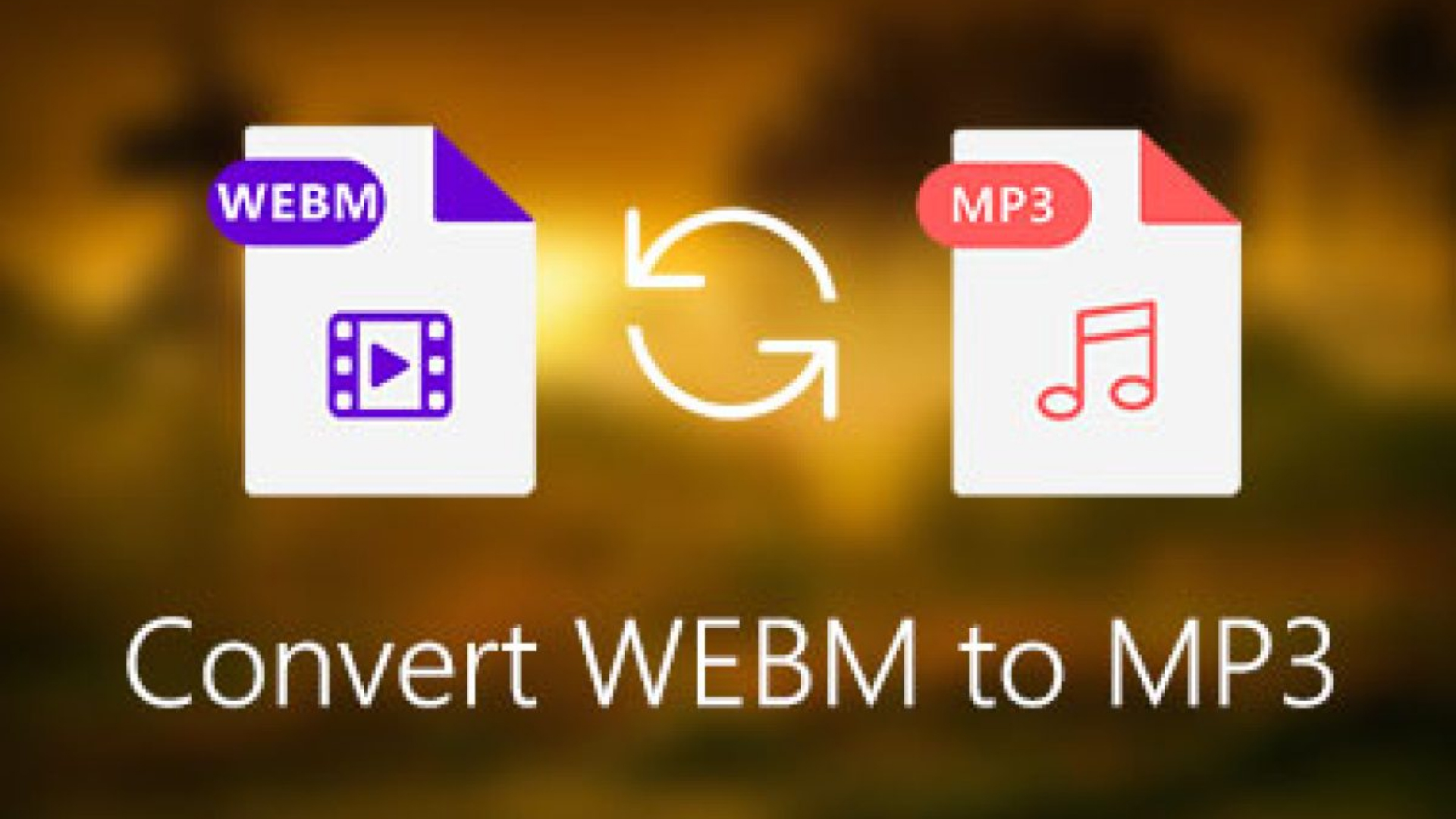


Teile diesen Artikel:
Wählen Sie die Produktbewertung:
Joshua Hill
Chefredakteur
Ich bin seit über fünf Jahren als Freiberufler tätig. Es ist immer beeindruckend Wenn ich Neues entdecke Dinge und die neuesten Erkenntnisse, das beeindruckt mich immer wieder. Ich denke, das Leben ist grenzenlos.
Alle Artikel anzeigenKommentar hinterlassen
Erstellen Sie Ihre Rezension für HitPaw-Artikel